Премјештање инсталираног програма с једне партиције или тврдог диска на другу у Виндовс-у је заправо једноставан поступак ако имате праве алате за посао. Можда имате различите разлоге за то, од понестајања простора на диску на партицији на којој је софтвер инсталиран, премештања мапе у мапу која је синхронизована са облаком, до чистих козметичких разлога за померање програмске мапе.
Апликација којом ћу демонстрирати поступак је СимМовер, програм који се лако користи за Виндовс оперативни систем - Виста и само новији - који можете користити у ту сврху. Можете чак и да га употребите за премештање скупа мапа на други чврсти диск, ако више волите то премештање мапа појединачно.
Имајте на уму да ће датотеке преместити у нову фасциклу пре него што креира симболичке везе са старе на нову.
1. Преузмите и инсталирајте СимМовер
Ажурирање : Веб локација програма више није доступна. Послали смо најновију радну верзију СимМовер-а на наш сопствени сервер. Кликните на следећу везу за преузимање програма: Сетуп1510.зип
Прво што треба да урадите је преузимање и инсталирање апликације СимМовер на ваш систем. Веб локација програмера односи се на преузимање на довнлоад.цом, па се обавезно кликните на опцију директног преузимања на страници да бисте избегли омот за преузимање. Инсталација не би требала стварати проблеме. Након тога можете покренути програм из почетног менија, који ће покренути УАЦ промпт.
2. Премештање инсталираних програма
Пре него што почнете да се крећете по мапама, морате бити сигурни да сте правилно испланирали све. Предлажем да проверите величину директоријума програма тако што ћете десним тастером миша кликнути на фасциклу и изабрати својства у програму Виндовс Екплорер и доступну величину на партицији у коју желите да преместите мапу.
Након што сте потврдили тај клик на икону плус да бисте покренули поступак. Можда ће проћи неколико секунди пре него што се отвори прозор који видите на слици испод.

Једна од сјајних карактеристика СимМовер-а је та што директно улази у списак инсталираних програма на систему, што олакшава премештање било које од тих апликација на нови уређај.
Ако је софтвер који желите преместити наведен тамо, одаберите га, а затим промените одредишну фасциклу у мапу у коју желите да преместите програм. Ако се не налази на тој листи, уместо тога кликните на Мапе на картици рачунара и тамо изаберите фасциклу. Обично би требало да пронађете све програме наведене на првој страници који су инсталирани на рачунару.
СимМовер приказује изабрани програм или мапу у свом главном интерфејсу. Пошто можете истовремено одабрати само једну апликацију или мапу, можда ћете морати понављати поступак док не додате све мапе и програме у ред чекања.
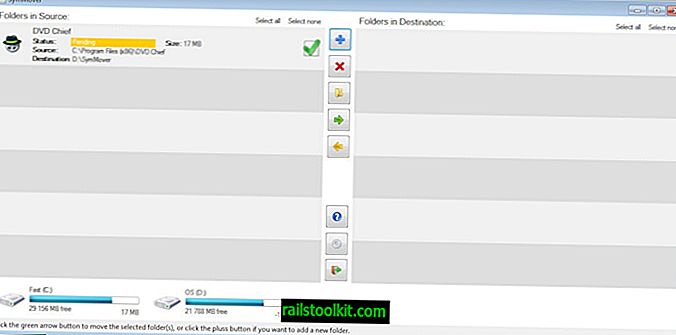
Програм приказује и простор за складиштење потребан у интерфејсу који можете користити у сврхе верификације да бисте били сигурни да ли имате довољно слободног простора на диску на циљном погону. Клик на зелену стрелицу у десно показује у прозору програма да помера одабране мапе и програме на ново одредиште. Видећете промпт који морате да потврдите пре померања мапа и датотека. У било које време можете да преместите одабране мапе или програме на њихово првобитно место, на пример, када наиђете на грешке приликом коришћења након премештања. Програми би, међутим, требали радити баш као и прије након што сте их премјестили.
Завршне речи
СимМовер је прилично згодан за премештање програма на други диск или партицију који му се углавном могу приписати приказујући све инсталиране програме на листи ради лакшег избора. Ако вам то не треба, можете користити и претходно прегледане програме попут Апплицатион Мовер, Стеаммовер или Допбокифиер, а последња два су првенствено дизајнирана за врло специфичне сврхе.














